Желаете установить macOS Mojave на свой компьютер или обновить существующую систему до последней версии? В данной статье мы расскажем вам, как создать загрузочную флешку с macOS Mojave, чтобы вы смогли установить систему самостоятельно. Этот метод идеально подходит для тех, кто хочет установить систему на несколько компьютеров или кто имеет проблемы с загрузкой системы из App Store.
Шаг 1: Скачайте macOS Mojave
Первым шагом к созданию загрузочной флешки с macOS Mojave является скачивание самой операционной системы. Откройте App Store на своем Mac и введите "Mojave" в поисковой строке. Выберите "macOS Mojave" из списка результатов и нажмите кнопку "Загрузить".
Шаг 2: Подготовьте флешку
После завершения загрузки macOS Mojave вам понадобится флешка не менее 16 ГБ. Подключите флешку к вашему Mac и убедитесь, что на ней нет важных данных, так как они будут удалены в процессе создания загрузочной флешки. Откройте Утилиту Дисков, которую можно найти в папке "Служебные программы".
Шаг 3: Создайте загрузочную флешку
В Утилите Дисков выберите вашу флешку из списка устройств слева и нажмите на вкладку "Стирание". Установите имя для вашей флешки и выберите формат "Mac OS Extended (журналированный)". Затем нажмите кнопку "Стирать".
Теперь откройте Terminal, которую можно найти в папке "Служебные программы". Введите команду "sudo /Applications/Install\ macOS\ Mojave.app/Contents/Resources/createinstallmedia --volume /Volumes/ИМЯ_ВАШЕЙ_ФЛЕШКИ" (замените "ИМЯ_ВАШЕЙ_ФЛЕШКИ" на имя вашей флешки) и нажмите Enter. Введите ваш пароль при запросе и нажмите Enter. Дождитесь окончания процесса, который может занять несколько минут.
Шаг 4: Используйте загрузочную флешку
Поздравляем! Теперь у вас есть загрузочная флешка с macOS Mojave. Перезагрузите ваш компьютер и удерживайте клавишу Option (или Alt) на клавиатуре до появления окна выбора диска загрузки. Выберите вашу флешку из списка и нажмите Enter. Следуйте инструкциям на экране для установки macOS Mojave на ваш компьютер.
Теперь вы знаете, как создать загрузочную флешку с macOS Mojave. Следуя этим простым шагам, вы сможете быстро и легко установить или обновить вашу операционную систему macOS.
Выберите подходящую флешку и подготовьте ее к установке

Для создания загрузочной флешки с macOS Mojave вам понадобится флешка, которую вы можете использовать в качестве установочного накопителя.
Выберите флешку с достаточным объемом памяти, который составляет не менее 16 ГБ. Примите во внимание, что все данные на флешке будут удалены, поэтому важно сделать резервную копию, если на ней есть важная информация.
Подготовьте флешку к установке, подсоединив ее к компьютеру и удостоверившись, что она отформатирована в формате Mac OS Extended (Journaled) с схемой разделов GUID Partition Map. Если формат флешки не соответствует требованиям, вы можете его изменить с помощью Дисковой утилиты.
Скачайте образ операционной системы Mojave
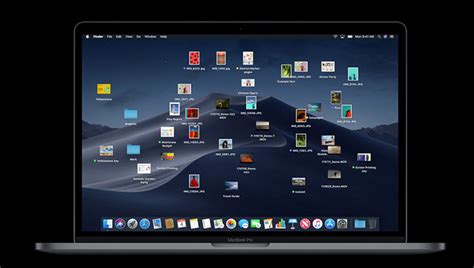
Перед тем как начать создание загрузочной флешки, вам понадобится образ операционной системы Mojave. Этот образ содержит все необходимые файлы для установки системы на ваш компьютер.
Чтобы скачать образ, перейдите на официальный сайт Apple или используйте другие надежные источники. Убедитесь, что вы загружаете официальную версию операционной системы, чтобы избежать проблем с безопасностью вашего устройства.
Когда образ будет загружен, у вас будет файл с расширением ".dmg". Этот файл содержит все данные операционной системы, которые понадобятся вам для создания загрузочной флешки.
Создайте загрузочную флешку с помощью утилиты DiskMaker X

Для создания загрузочной флешки с помощью утилиты DiskMaker X вам потребуется следовать нескольким простым шагам:
- Скачайте утилиту DiskMaker X с официального сайта разработчика и установите ее на ваш компьютер.
- Откройте программу DiskMaker X. После запуска вам будет предложено выбрать версию macOS, для которой нужно создать загрузочную флешку.
- Убедитесь, что на вашем компьютере установлен образ операционной системы macOS Mojave, который вы хотите использовать для создания загрузочной флешки. Если образ еще не установлен, скачайте его из App Store.
- Выберите флешку или другое устройство, на которое вы хотите записать загрузочную флешку. Обратите внимание, что все данные на выбранном устройстве будут удалены.
- Нажмите кнопку "Создать диск" и подождите, пока процесс создания загрузочной флешки не будет завершен.
- После завершения процесса вы можете использовать созданную загрузочную флешку для установки macOS Mojave на другие компьютеры или для проведения восстановления системы.
Теперь вы знаете, как создать загрузочную флешку с помощью утилиты DiskMaker X. Это быстрый и удобный способ установить операционную систему macOS Mojave на другие компьютеры и проводить необходимую обслуживающую работу.
Подготовьте компьютер к установке Mojave с помощью загрузочной флешки
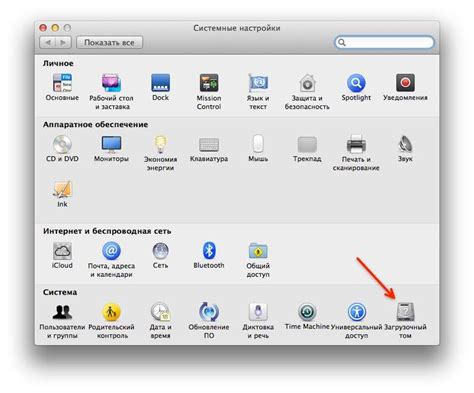
Установка операционной системы Mojave на компьютер может быть произведена с помощью загрузочной флешки. Прежде чем приступить к установке, необходимо правильно подготовить компьютер.
Вам понадобится:
- Модель компьютера, совместимая с Mojave;
- Загрузочная флешка с установочным образом Mojave;
- Клавиатура и мышь;
- Доступ к интернету;
- Время и терпение.
Шаг 1. Проверьте совместимость компьютера с Mojave.
Перед установкой операционной системы Mojave убедитесь, что ваш компьютер соответствует системным требованиям. Проверьте, поддерживает ли ваша модель компьютера установку Mojave и есть ли необходимые спецификации.
Шаг 2. Создайте загрузочную флешку.
Далее вам понадобится создать загрузочную флешку с установочным образом Mojave. Подключите флешку к компьютеру и убедитесь, что она отформатирована в формате Mac OS Extended (Journaled) и имеет нужный объем памяти.
Шаг 3. Загрузите установочный образ Mojave.
Скачайте установочный образ операционной системы Mojave с официального сайта Apple или других надежных источников. После скачивания установочного образа убедитесь, что он сохранен в нужном месте на вашем компьютере.
Шаг 4. Подготовьте флешку к установке.
Откройте программу Terminal, введите команду и нажмите Enter:
sudo /Applications/Utilities/Disk\ Utility.app/Contents/MacOS/Disk\ Utility
В появившемся окне произведите форматирование флешки в формат Mac OS Extended (Journaled). Укажите название и размер раздела, активируйте его и нажмите Применить.
Шаг 5. Создайте загрузочную флешку.
Воспользуйтесь командой, чтобы скопировать содержимое установочного образа на флешку:
sudo /Applications/Install\ macOS\ Mojave.app/Contents/Resources/createinstallmedia --volume /Volumes/MyVolume
Где "/Applications/Install\ macOS\ Mojave.app" - это путь к установочному образу, а "/Volumes/MyVolume" - это путь к флешке. Запустите команду и дождитесь окончания процесса.
Шаг 6. Загрузите компьютер с помощью флешки.
Подключите загрузочную флешку к компьютеру и перезагрузите его. Нажмите клавишу Option, когда появится экран загрузки, и выберите загрузочную флешку в списке. После этого компьютер будет загружен с флешки, и вы сможете начать установку Mojave.
После успешного выполнения всех шагов ваш компьютер будет готов к установке операционной системы Mojave с помощью загрузочной флешки. Следуйте указаниям на экране для завершения процесса установки и настройки системы.
Установите операционную систему Mojave на ваш компьютер
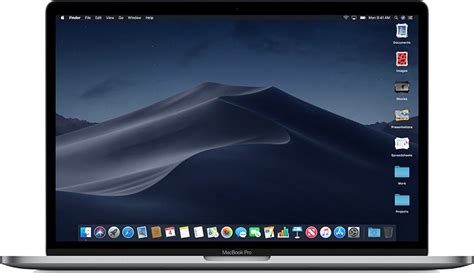
Чтобы установить операционную систему Mojave на ваш компьютер, выполните следующие шаги:
- Подготовьте загрузочную флешку с Mojave согласно инструкции, описанной ранее;
- Подключите загрузочную флешку к компьютеру;
- Перезагрузите компьютер и зайдите в BIOS или UEFI;
- В настройках BIOS или UEFI найдите раздел "Boot" или "Загрузка" и выберите загрузку с USB;
- Сохраните изменения и перезагрузите компьютер;
- Компьютер загрузится с загрузочной флешки Mojave;
- На экране появится установщик macOS Mojave;
- Выберите язык, который будет использоваться в операционной системе;
- Внимательно прочитайте и принимайте условия лицензионного соглашения;
- Выберите диск, на который будет установлена macOS Mojave;
- Нажмите "Установить" и дождитесь завершения процесса установки;
- После завершения установки компьютер можно перезагрузить;
- После перезагрузки вы будете знакомиться с настройками macOS Mojave и настраивать их по вашему усмотрению.